چگونه Google Analytics را به وردپرس اضافه کنیم
یادگیری نحوه اضافه کردن گوگل آنالیز به وردپرس بخش بسیار مهمی از اجرای وب سایت شماست. این نرم افزار می تواند به شما اطلاعات ارزشمندی در مورد آنچه که بر روی سایت شما کار نمی کند ، بدهد و به شما اجازه دهد تصمیمات آگاهانه ای در مورد آینده خود اتخاذ کنید.
در این آموزش ، ما به چندین سوال درباره Google Analytics پاسخ خواهیم داد ، از جمله:
- گوگل آنالیز چیست و چرا شما به آن نیاز دارید؟
- نحوه ثبت نام در Google Analytics ؟
- چگونگی اضافه کردن گوگل آنالیز به وردپرس؟
- چگونه Google Analytics را با یک پلاگین وردپرس نصب کنیم؟
بیایید شروع کنیم.
گوگل آنالیز چیست و چرا شما به آن نیاز دارید؟
قبل از ورود به مسائل فنی ، ابتدا در مورد موضوع این پست صحبت کنیم - Google Analytics . اگر تازه کار هستید ، ممکن است حتی مورد این که گوگل آنالیز چیست ، و دلیل این که چرا آن را باید به وب سایت وردپرس خود متصل کنید ، مطلع نباشید. بنابراین ، ابتدا در مورد این مطالب صحبت می کنیم.
1. گوگل آنالیز کمک می کند که مخاطبان خود را بشناسید
Google Analytics یک دنباله تحلیلی وب است که به شما کمک می کند تا ترافیک وب خود را درک و تجزیه و تحلیل کنید. بیش از 50 میلیون وب سایت در سراسر جهان وجود دارد.
روشی که Google Analytics کار می کند به این صورت است که شما یک تکه کد جاوا اسکریپت را به صفحه خود اضافه می کنید که به Google اجازه می دهد تا فعالیت های بازدیدکنندگانی را که به سایت شما می آیند ، پیگیری کنید. سپس این فعالیت ها را جمع آوری می کند و آنها را به شکل آمار در حساب Google Analytics شما ارائه می دهد.
.jpg)
مواردی که می توانید از این آمار استفاده کنید ، عبارتند از:
- چه کسی از سایت شما بازدید می کند؟ - اطلاعات جغرافیایی و فنی در مورد جایی که مخاطبان شما هستند و دستگاه هایی که آنها برای دسترسی به سایت شما استفاده می کنند.
- بازدید کنندگان چه کاری انجام می دهند؟ - پی بردن به صفحاتی که آنها بازدید می کنند ، نرخ پرش (به این معنی میزان بازدید کننده هایی که پس از بازدید از یک صفحه ، وب سایت شما را ترک می کنند) ، چه مدت آنها در سایت شما می مانند و موارد بیشتر.
- چه زمانی آنها می آیند؟ - گوگل آنالیز هم چنین نشان می دهد که افراد دقیقاً چه زمانی به ساعت ، روز ، هفته یا ماه به سایت شما می آیند.
- چگونه سایت شما را پیدا می کنند؟ - شما هم چنین می توانید اطلاعاتی در مورد این که آیا مخاطبان ، سایت شما را در موتورهای جستجو (و کدام موتور جستجو) ، رسانه های اجتماعی ، لینک هایی در سایر وب سایت ها پیدا می کنند و یا آنها آدرس سایت شما را به طور مستقیم وارد می کنند.
- چگونه با محتوای شما تعامل برقرار می کنند؟ - از Google Analytics شما هم چنین می توانید بدانید که چگونه افراد با سایت وردپرس شما ارتباط برقرار می کنند ، به عنوان مثال لینک هایی که بر روی آنها کلیک می کنند. اگر اهداف خاصی را تعریف کنید (مانند تبدیل بازدیدکنندگان به مشترکین ایمیل) ، می توانید آنها را نیز پیگیری کنید.
2. از اطلاعات برای بهینه سازی وب سایت خود استفاده کنید
چه کاری می توانید با این اطلاعات انجام دهید؟ چگونه این اطلاعات برای شما مفید واقع می شوند؟ دانستن موارد فوق به شما اجازه می دهد تا چیزهای زیادی را انجام دهید.
- سایت خود را تنظیم کنید تا به مخاطبان بیشتری خدمت رسانی کنید. برای مثال ، با بهبود جنبه های فنی و یا اضافه کردن یک زبان.
- بهینه سازی منابع ترافیکی - در مواردی که به خوبی کار می کنند ، بیشتر سرمایه گذاری کنید یا تلاش های خود را بر روی مواردی متمرکز کنید که دیگران انجام نداده اند.
- محتوا و استراتژی محتوای خود را بهبود بخشید تا به بازدیدکنندگان بیشتر از آن چه که علاقه مند هستند ارائه دهید.
- کمپین های بازاریابی را پیگیری کنید و ببینید چه کمپینی در حال اجرا می باشد.
- صفحات با بدترین عملکرد را بیابید و اقداماتی را انجام دهید تا آنها را بهتر کنید.
به طور خلاصه - تجزیه و تحلیل وب به شما اجازه می دهد تا حدس و گمان را کنار بگذارید و تصمیم گیری در مورد سایت خود را بر اساس حقایق و اطلاعات درست انجام دهید. گوگل آنالیز برای استفاده کاملاً رایگان است ، بنابراین هزینه ای برای وب سایت شما بهمراه نخواهد داشت.
مرحله 1: در Google Analytics ثبت نام کنید
قبل از اینکه بتوانید نرم افزار را به سایت خود وصل کنید ، ابتدا باید ثبت نام کنید. در ابتدا ، ما کار را با رفتن به صفحه اصلی گوگل آنالیز شروع خواهیم کرد.
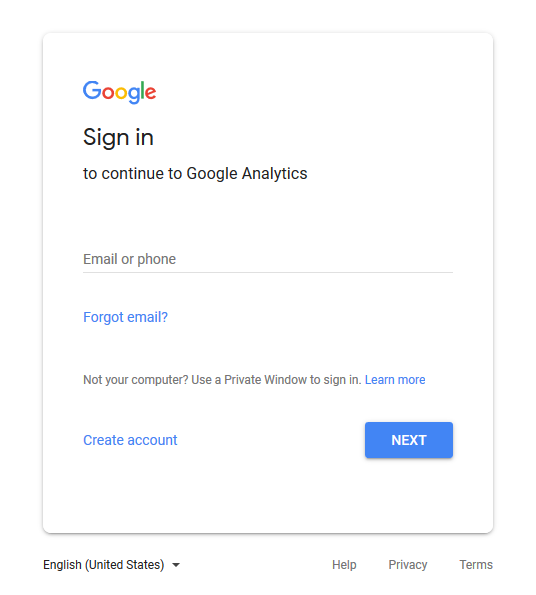
اگر قبلاً یک حساب کاربری Google دارید ، به سادگی از آن برای ورود به سیستم استفاده کنید. اگر نه ، برای ثبت نام روی دکمه sign up کلیک کنید و یک حساب کاملاً جدید ایجاد کنید. با انجام این کار، صفحه زیر را خواهید دید.
.png)
این صفحه تقریباً فرآیندهایی را که طی خواهید کرد ، نشان می دهد. برای شروع روی Sign up کلیک کنید. در صفحه بعدی ، هنگام انتخاب از بین mobile app و website ، مطمئن شوید که وب سایت را انتخاب کنید. پس از آن ، شما باید اطلاعات خود را وارد کنید.
.png)
توجه داشته باشید که حساب کاربری شما می تواند شامل چند وب سایت باشد که آنها را ردیابی می کنید. در نتیجه ، یک نام کاربری مناسب می تواند چیزی شبیه Business Websites باشد. اطلاعات نام وب سایت ، آدرس، طبقه بندی صنعتی ، کشور و منطقه زمانی را باید تکمیل شوند. در بخش Data Sharing Settings ، می توانید همه مواردی را که مناسب هستند ، پیدا کنید.
پس از انجام این کار ، برای ادامه بر روی Get Tracking ID کلیک کنید. مجبور هستید شرایط و ضوابط Google Analytics را در مرحله بعدی بپذیرید. بعد از آن ، شما صفحه را با کد ردیابی (tracking code) و شناسه ردیابی (tracking ID) خود خواهید دید.
.jpg)
در حال حاضر، این تمام چیزی است که ما می خواستیم به آن برسیم.
در مرحله بعد ، ما کد ردیابی را به سایت WordPress اضافه خواهیم کرد. برای انجام این کار ، ممکن است به کد یا شناسه ردیابی نیاز داشته باشید ، بنابراین لازم است برگه مرورگر باز را نبندید و بعدا نیاز دارید به آنجا بازگردید. همیشه می توانید کد ردیابی خود را در قسمت Admin> Tracking Information> Tracking Code پیدا کنید.
مرحله 2: مبانی Google Analytics را بیاموزید
قبل از این که به نحوه اضافه کردن کد به سایت خود بپردازیم ، اجازه دهید نگاهی سریع به رابط کاربری اصلی Google Analytics داشته باشیم. به این ترتیب ، شما می توانید درک درستی از نوع اطلاعاتی که می توانید در آن جا پیدا کنید ، به دست آورید. شما می توانید با کلیک بر روی دکمه صفحه اصلی (Home) به آنجا بروید.
.jpg)
در سمت راست ، شما همیشه آمار وب سایت خود را مشاهده خواهید کرد ، در حالی که در سمت چپ شما می توانید انتخاب کنید که چه اطلاعاتی را ملاحظه کنید. بخشی از برنامه که بیشتر وقت خود را صرف آن می کنید ، برگه گزارش ها است. اگر روی این برگه کلیک کنید ، بخش های مختلف را پیدا خواهید کرد که حاوی زیر منوهای دیگری می باشند و حاوی اطلاعات زیر هستند:
- Real-time - به شما نشان می دهد که اکنون چه چیزی در سایت شما در حال بازدید است. تعداد بازدیدکنندگان حاضر در سایت ، از کجا هستند ، به دنبال چه چیزی هستند و موارد بیشتر.
- Audience (مخاطب) - حاوی اطلاعاتی است که به شما کمک می کند اطلاعات بیشتری در مورد کاربران خود کسب کنید ، به عنوان مثال تعداد بازدیدکنندگان در یک دوره زمانی ، مدت زمانی که آنها به طور متوسط در سایت شما باقی مانده اند ، و اطلاعات مربوط به جمعیت شناسی و هم چنین اطلاعات فنی در مورد آنها.
- Acquisition - به شما نشان می دهد که کدام منابع ، کاربران را به سایت شما هدایت می کنند و اطلاعات مربوط به کانال های بازاریابی شما.
- Behavior - همه چیز در مورد آن چه که کاربران پس از ورود به سایت شما انجام می دهند ، محتواهایی که مشاهده می کنند ، و موارد بیشتر.
- Conversion - اگر اهداف خود را در داخل Google Analytics تنظیم کرده باشید ، در اینجا می توانید بدانید که در دستیابی به این اهداف چه کاری انجام داده اید.
خوب تا الان همه چیز خوب پیش رفته است؟ در ادامه ، اجازه دهید تا چگونگی اضافه کردن گوگل آنالیز به سایت وردپرسی خود را بررسی کنیم.
مرحله 3. اضافه کردن گوگل آنالیز به وردپرس
برای اینکه Google Analytics شروع به ردیابی بازدیدکنندگان شما کند ، کد بالا را باید در هر صفحه ای از سایت خود که می خواهید ردیابی شود ، قرار دهید. معمولاً در همه صفحات قرار داده می شود. در این جا چگونگی انجام این کار را خواهید آموخت.
گزینه A : کد را به header.php وارد کنید
یکی از راه های اصلی افزودن کد ردیابی به سایت شما این است که آن را به هدر خود اضافه کنید. به این ترتیب ، در هر صفحه بارگذاری خواهد شد.
وردپرس این کار را بسیار آسان کرده است. اکثر تم های استاندارد دارای فایل header.php هستند که مسئول خروجی گرفتن از قسمت header سایت می باشند. بنابراین ، شما می توانید به سادگی کد Google Analytics را اینجا وارد کنید.
با این حال ، هنگامی که شما تغییرات را در فایل های تم انجام می دهید ، آگاه باشید که همیشه بهترین کار این است که تغییرات را در تم child انجام دهید. در غیر این صورت ، زمانی که تم اصلی خود را به روز می کنید ، آنها را از دست خواهید داد. تم های child فوق العاده مفید هستند و شما باید قطعاً در مورد آنها بیشتر بخوانید.
هنگامی که تم child خود را ایجاد کردید ، به سادگی header.php را از تم اصلی به آن کپی کنید و آن را ویرایش نمایید. سپس کدهای ردیابی را از Google Analytics کپی کرده و آن را درست قبل از براکت بستن </head> قرار دهید (Paste کنید).
.png)
هم چنین ، مطمئن شوید که کد در داخل براکت های تگ <script> قرار یافته باشد! در غیر این صورت ، مرورگرها آن را تشخیص نمی دهند که برای چه کاری می باشد. اکنون فایل را در سرور خود ذخیره و بارگذاری کنید.
آسان است ، درسته ؟ هم چنین شما می توانید از یک پلاگین مانند Head ، Footer و Post Injections برای قرار دادن اسکریپت در هدر خود استفاده کنید. برخی از تم ها نیز برای انجام این کار قابلیت های native دارند.
گزینه B : استفاده از functions.php
امکان دیگر برای اضافه کردن Google Analytics به وردپرس بدون پلاگین این است که از فایل functions استفاده کنید. شما می توانید همان کارهایی را که در بالا انجام دادیم ، انجام دهید. به جای افزودن کد ردیابی به header.php به طور مستقیم ، بخش head را از طریق یک تابع وارد کنید.
برای انجام این کار ، فقط کافی است فایل functions.php مربوط به تم (child) خود را ویرایش کنید و قطعه کد زیر را اضافه کنید (از شناسه ردیابی خود به جای شناسه ردیابی ما استفاده کنید):
function ns_google_analytics() { ?>
<script async src="https://www.googletagmanager.com/gtag/js?id=UA-121810903-1"></script>
<script>
window.dataLayer = window.dataLayer || [];
function gtag(){dataLayer.push(arguments);}
gtag('js', new Date());
gtag('config', 'UA-121810903-1');
</script>
<?php
}
add_action( 'wp_head', 'ns_google_analytics', 10 );
تغییرات را ذخیره ، آپلود کنید و از این لحظه ، Google Analytics باید شروع به ردیابی کند.
گزینه C : استفاده از یک پلاگین سفارشی
گزینه سوم که به صورت دستی ، کد ردیابی را به سایت شما اضافه می کند ، ایجاد کردن پلاگین شخصی می باشد. این کار هم چنین به شما امکان فعال یا غیرفعال ردیابی از back end وردپرس را می دهد. علاوه بر این ، اطمینان می دهد که کد ردیابی Google Analytics در سایت شما باقی می ماند ، حتی اگر تم ها را تغییر دهید.
اگر قبلاً پلاگینی ایجاد نکرده باشید ، نگران نباشید - این کار واقعا آسان است! قبل از این که دست به کار شویم ، فقط به یک نکته سریع اشاره کنیم: برای ادامه کار ، تم فعال شما باید wk_head hook را داخل header.php داشته باشد. این کار معمولاً به طور پیش فرض انجام می شود ، اما بهتر است که بررسی کنید!
پس از اتمام کار ، همه چیزهایی که لازم است انجام دهید ، این است که یک فایل PHP جدید ایجاد کنید. ویرایشگر متن خود را انتخاب کنید ، فایل جدیدی بسازید و آن را به عنوان چیزی شبیه به nick-google-analytics.php ذخیره کنید. سپس ، کد زیر را به آن اضافه کنید (توجه داشته باشید: این همان تابع قبل است و یک هدر که اجازه می دهد WordPress آن را به عنوان یک پلاگین بشناسد).
<?php
/*
Plugin Name: Custom Google Analytics Plugin
Plugin URI: http://websitesetup.org
Description: Add the Google Analytics tracking code your site header.
Author: Nick Schäferhoff
Version: 1.0
*/
function ns_google_analytics() { ?>
<script async src="https://www.googletagmanager.com/gtag/js?id=UA-121810903-1"></script>
<script>
window.dataLayer = window.dataLayer || [];
function gtag(){dataLayer.push(arguments);}
gtag('js', new Date());
gtag('config', 'UA-121810903-1');
</script>
<?php
}
add_action( 'wp_head', 'ns_google_analytics', 10 );
مطمئن شوید که کد ردیابی نمونه (همه چیز بین تگ های <script> و </script> ) را با مال خودتان عوض کنید. در غیر این صورت ، کار نخواهد کرد هم چنین هدر را به هر چیزی که می خواهید تنظیم کنید.
پس از انجام این کار ، فایل را ذخیره کنید و آن را به پوشه پلاگین سایت خود (wp-content> plugins) آپلود کنید. اگر تمایل داشته باشید ، می توانید زیر پوشه خود را نیز اضافه کنید. هنگامی که شما این کار را انجام دادید ، آن را از back-end وردپرس مانند هر پلاگین دیگری فعال کنید.
.jpg)
مراحل فوق نه تنها زیاد پیچیده نیستند ، حتی یک راه ساده تر برای استفاده از بسیاری از پلاگین های موجود می باشند. اکنون با یک مثال انجام فرآیند را شرح می دهیم و سپس به سراغ چند پلاگین می رویم تا بتوانیم همین کار را انجام دهیم.
چگونه Google Analytics را با یک پلاگین وردپرس نصب کنیم
برای این آموزش ، ما از Google Analytics برای WordPress از طریق MonsterInsights استفاده خواهیم کرد. این پلاگین محبوب ترین پلاگین در دایرکتوری برای این منظور است که بیش از دو میلیون نصب دارد. هم چنین استفاده از این پلاگین بسیار آسان است و با یک ماژول همراه است که کمک می کند تا با GDPR سازگار باشد (متأسفانه، تنها یک نسخه پولی دارد).
بیایید به سراغش بریم!
1. نصب پلاگین
به طور معمول ، هر زمان که بخواهید از یک پلاگین در سایت وردپرسی خود استفاده کنید ، اولین قدم ، نصب آن است. برای این کار ، به بخش Plugins > Add New بروید. نام آن را جستجو کنید (جستجو برای google analytics باید کافی باشد).
.jpg)
هنگامی که آن را در فهرست پیدا کردید ، Install Now را کلیک کنید تا آن را به سایت خود دانلود کنید. فعال سازی زمانی انجام می شود که این کار را انجام دهید.
2. اتصال به Google Analytics
وقتی پلاگین فعال است ، یک آیتم منو جدید به نام Insights در داشبورد سایت خود پیدا خواهید کرد. برای رفتن به منوی Settings روی آن کلیک کنید.
.jpg)
روی Authenticate با حساب کاربری Google خود کلیک کنید. این کار شما را به صفحه Google Analytics هدایت می کند. از شما خواسته می شود تا وارد سیستم شوید یا ، اگر شما قبل وارد شده باشید ، حساب کاربری را که می خواهید برای ردیابی استفاده کنید ، انتخاب کنید.

هنگامی که وارد سیستم شدید ، Google Analytics از شما می خواهد اجازه دسترسی پلاگین وردپرس به داده هایتان را بدهید.
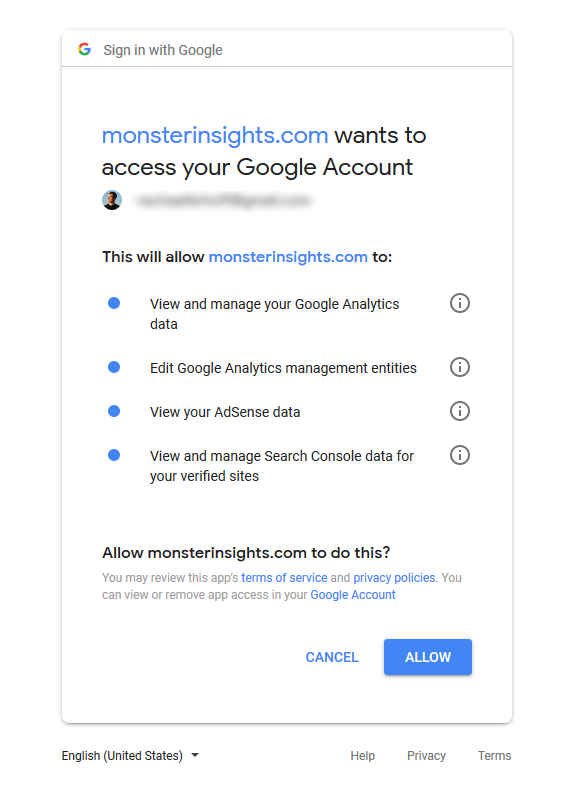
این کار ضروری است ، مطمئن شوید که اجازه را صادر کنید. پس از آن ، هنوز باید پروفایلی را که می خواهید ردیابی کنید ، انتخاب کنید. یکی از پروفایل هایی را که قبلاً ایجاد کرده اید ، انتخاب کنید و وقتی این کار را انجام داده اید ، احراز هویت را تکمیل کنید.
2.1 روش جایگزین
این تنها راه اضافه کردن گوگل آنالیز به سایت وردپرسی شما با این پلاگین نیست. شما هم چنین می توانید کد ردیابی UA خود را به صورت دستی وارد کنید. این کار را به سادگی با کلیک کردن بر روی Click here to authenticate manually انجام دهید.
.jpg)
کد UA خود را به عنوان شناسه ردیابی در حساب Google Analytics خواهید یافت.
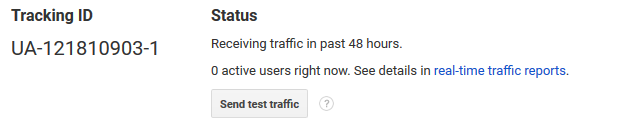
آن را کپی کرده و در قسمت تنظیمات پلاگین وارد کنید. سپس تغییرات خود را ذخیره کنید. انجام شد!
فقط باید بدانید که شما در این شیوه نمی توانید از گزارش MonsterInsights در Back-end وردپرس خود استفاده کنید.
3. اعمال تنظیمات ردیابی
پس از اتصال ، شما می توانید بر روی زبانه Tracking در قسمت بالا کلیک کنید تا تغییرات مورد نظرتان را در مورد نحوه ردیابی های بازدیدکنندگان توسط برنامه را اعمال کنید.
.jpg)
بیایید موضوعات مهم را به سرعت مرور کنیم:
- Engagement : گزینه هایی که به شما اجازه می دهد تا با استفاده از نقش کاربر ، کاربران سایت را نادیده بگیرید و ردیابی رویداد را فعال کنید (به معنی ردیابی کلیک روی لینک ها)
- جمعیت شناسی - آمار جمعیت و گزارش های علاقه مندی ها سوئیچ می کنید. مهم تر از همه این است که از این جا می توانید به شناسایی IP سوئیچ کنید.
- مجوزها – به شما اجازه می دهد که کنترل کنید چه کسی در سایت شما می تواند گزارش ها را مشاهده کند و تنظیمات را تغییر دهد ، آیا می خواهید پلاگین به صورت خودکار به روزرسانی شود ، پیگیری آمار استفاده و نمایش آگهی ها.
چند چیز جزئی وجود دارد که می توانید تغییر دهید ، مانند مدیریت لینک ها و موارد دیگر. متاسفانه اکثر گزینه های این بخش از نسخه پولی پلاگین هستند.
4. بررسی کردن گزارش ها
چیز جالب در مورد MonsterInsights این است که نه تنها استفاده از آن آسان است ، بلکه این پلاگین اطلاعات Google Analytics را به طور مستقیم به داشبورد وردپرس می فرستد. شما می توانید آن را در بخش Insights> Reports مشاهده کنید.
.jpg)
بدانید که برای نشان دادن هر گونه داده ، به زمان نیاز است. بنابراین ، این بخش ممکن است در این لحظه درست مثل حساب Google Analytics شما خالی باشد. به طور کلی 12-24 ساعت طول می کشد داده ها ظاهر شوند.
خلاصه : Google Analytics و WordPress
گوگل آنالیز یک ابزار مهم برای بهبود سایت وردپرس شماست. این ابزار می تواند اطلاعات ارزشمندی را در مورد مخاطبان به شما بدهد تا بتوانید بهتر به آنها خدمات برسانید.
در پست بالا ، ما درباره همه چیزهایی که نیاز دارید در مور تحلیل وب بدانید ، صحبت کردیم ، از جمله آن چه که شما باید از نظر قوانین حفظ حریم خصوصی اطلاعات بدانید ، صحبت کردیم.
گذشته از آن ، همان طور که مشاهده کردید ، اضافه کردن analytics به سایت شما پیچیده نیست. در اصل ، شما فقط باید ثبت نام کنید و کد ردیابی را به سایت خود اضافه نمایید.
بعداً می توانید فایل های تمپلت را به صورت دستی اضافه کنید ، از جمله آن را در یک تابع یا یک پلاگین سفارشی وارد کنید. پلاگین ها حتی یک راه راحت تر را نیز ارائه می دهند. گزینه های مختلفی برای این کار وجود دارد.
در حال حاضر ، شما آماده اضافه کردن گوگل آنالیز به سایت وردپرسی خود هستید. امیدواریم که این مقاله به شما کمک کند وب سایت خود را موفق تر سازید!
این فصل در یک نگاه:
فصل اول آموزش مقدماتی وردپرس می باشد.وردپرس چیست؟ وردپرس یک سیستم مدیریت محتوا کاملا رایگان و اپن سورس هست ( بر پایه مجو…
آموزش ویدیویی وردپرس | ساخت وب سایت بدون دانش برنامه نویسی آخرین ویرایش مطلب این آموزش 1397/06/18 بروز رسانی جدید آموزش وردپرس در 1397/06/07 صورت گرفت. …این فصل در یک نگاه:
افزونه حرفه ای ویژوال کامپوزر visual-composer به راحتی لقب برترین صفحه ساز جهان رو به خودش اختصاص نداده ،خود وردپرس ویژگ…
توضیحات کلی مجموعه: آیا راه اندازی فکر می کنید راه اندازی یک وب سایت سخت است؟ آیا دانشی برای طراحی و یا تغییرات یک سایت رو ندارید ؟ آیا هیچ دانشی در ارتباط با کدنویسی ندارید؟ آیا کار …این فصل در یک نگاه:
با فارسي شدن افزونه چت آنلاين وردپرس تنظيمات آن بسيار اسان شده است.هميشه كاربران يكسري سوال هاي تكراري ميپرسند و اكثرا ه…
توضیحات کلی این آموزش: چگونه یک پشتیبانی آنلاین یا چت آنلاین در وب سایت وردپرسی راه اندازی کنیم؟ با تهیه این فیلم آموزشی + خریداری افزونه تجاری و فارسی شده پشتیبان آنلاین وردپرسAwesome Liv…این فصل در یک نگاه:
بدون شک محبوب ترین و بهترین افزونه وردپرس فرم سازی که تا به حال برای وردپرس طراحی شده است افزونه فرم ساز حرفه ای quform …
توضیحات کلی مجموعه: بیش از ۸۰ درصد فرم های که تا به حال در وردپرس ساخته و طراحی شده شده با استفاده از افزونه وردپرس کیو فرم میباشد که پرفروش ترین افزونه فرم ساز در دنیا میباشد . طراحی و ساخ…این فصل در یک نگاه:
همه وردپرس كار ها بايد با روش های مختلف رفع نياز ها و همچنين مديريت بحران ها و حتي بايد اشنايی كافی با افزونه های رايج و…
توضیحات کلی مجموعه: دوره جعبه ابزار وب مستران وردپرسی = آشنایی با افزونه های مورد نیاز + كسب مهارت در كار با وردپرس این دوره آموزشی مناسب چه كسانی است؟ كلیه افرادی كه با وردپرس كار …این فصل در یک نگاه:
کسب در آمد از بخش ویژه یا همان VIP سایت همیشه برای صاحبان وب سایت هایی که محتوا تولید میکنند جذاب بوده و عمده در آمد وب …
دوره آموزش ساخت عضویت پولی در وردپرس توضیحات کلی مجموعه: با راه اندازی بخش عضویت پولی(عضویت ویژه یا عضویت VIP) درآمد وب سایتتان را تضمین کنید بخش عضویت ویژه یا بخش VIP یا بخش عضویت پو…این فصل در یک نگاه:
در فصل دوم آموزش ترجمه افزونه و قالب وردپرس پس از اينكه شما عزيزان فصل اول را به خوبي ياد گرفتيد ميتوانيد فارسي سازي افز…
کاملترین دوره آموزش فارسی سازی قالب و افزونه وردپرس به روز ترین و پرمثال ترین دوره ترجمه قالب وردپرس که به جرئت میگوییم عالی ترین دوره آموزشی است. این دوره آموزشی کاملا پروژه…این فصل در یک نگاه:
در این فصل پروژه های بیشتری را انجام میدهیم. تا نحوه ی کار با افزونه گراویتی فرمز را بهتر متوجه شوید.…
توضیحات آموزش کار با افزونه گراویتی فرمز: آیا میخواهید یک فرم آنلاین ایجاد کنید؟ هیچ دانش برنامه نویسی برای ایجاد یک فرم ندارید؟ ما امروز پرفروش ترین و حرفهای ترین افزونه فرم ساز و…این فصل در یک نگاه:
سر فصل های دوره امنیت آشنایی با زوایای مختلف امنیت وردپرس چگونه یک هاست خوب انتخاب کنیم؟ یک رمز عبور خوب چه رمز…
دوره امنیت و حفاظت از وردپرس بصورت حرفه ای این محتوا دوره در تاریخ 7/10/96 ویرایش شد نهایت امنیت سپری مقاوم …این فصل در یک نگاه:
Easy Digital Downloads نام افزونه وردپرس بی نظیر و عالی برای فروش فایل به ازای پرداخت می باشد و برای راه اندازی فروشگاه …
آموزش ویدیویی راه اندازی فروشگاه فایل | ساخت وب سایت فروش فایل بدون دانش برنامه نویسی بروز رساني جديد آموزش طراحی فروشگاه فایل با وردپرس در 1397/09/17صورت گرفت. آیا شما …این فصل در یک نگاه:
چرا 0 تا 100 طراحی سایت خبری؟ما همیشه در کلیک سایت در تلاش بودیم که محصولاتی را آماده کنیم که متفاوت و کارامد باشد و همی…
طراحی سایت خبری 0 تا 100 بدون کدنویسی توضیحات کلی مجموعه: آیا می دانید با این بسته میتوانید یک سایت خبری بسیار زیبا و کارآمد راه اندازی کنید؟ آیا میدانید با هزینه ای نا چیز میتوانید ش…این فصل در یک نگاه:
شما در حال مشاهده كاملترین دوره آموزش بازاریابی ایمیلی هستید. یكی از پر سود ترین و ارزان ترین روش های بازاریابی در جهان …
توضیحات کلی مجموعه: بازاریابی با ایمیل یكی از روش های نوین بازاریابی است، شما میتوانید با خبرنامه ایمیلی یا ارسال ایمیل یا همان ایمیل ماركتینگ بازدید وب سایت خود را بالا ببرید و باعث فروش ب…این فصل در یک نگاه:
همه ما با عظمت دیجی کالا آشنا هستیم و دوست داریم وب سایتی مثل اون داشته باشیم.اگر با برنامه نویسی آشنا نباشید میدانید که…
توضیحات کلی مجموعه: بدون نیاز به برنامه نویسی در کمتر از 6 ساعت فروشگاه اینترنتی خود را به عظمت دیجی کالا راه اندازی کنید. آیا میدانستید شما هم میتوانید فروشگاهی به قدرت دیجی کالا داشته…این فصل در یک نگاه:
در این فصل با زبان سمت سرور PHP آشنا می شویم و توابع و دستورات مهم این زبان برنامه نویسی را بررسی خواهیم کرد…
بنام خدا با سلام خدمت تمامی دوستان عزیز کلیک سایت. بسیار خرسندیم که با یک دوره پروژه محور دیگر در خدمت شما دوستان محترم هستیم که انشالله قرار است قدم بگذاریم به دنیای بسیار جذاب و مح…این فصل در یک نگاه:
طراحی فروشگاه آنلاین حرفه ای با افزونه صفحه ساز المنتورطراحی هدر و فوتر طراحی اسلایدراستفاده از افکت ها در صفحهطراحی پاپ…
توجه : این دوره هیچ پیشنیازی ندارد و تمام مطالب از صفر آموزش داده شده است. از این رو شما برای شروع این دوره به هیچ مقدمه یا دوره دیگری نیاز ندارید. این دوره دائما توسط مدرس دوره (مجید خانی)…این فصل در یک نگاه:
در این فصل می آییم یک سایت بلاگ با cms اختصاصی را پیاده سازی می کنیم که هم مروری باشه برای زبان برنامه نویسی PHP و هم شم…
توجه: این دوره دائما توسط مهندس روشنایی (مدرس دوره) بروز گردیده و مطابق با آخرین استانداردهای برنامه نویسی آپدیت می شود. توجه فرمائید دریافت آپدیت ها برای خریداران قبلی رایگان می باشد و نیاز…این فصل در یک نگاه:
آپدیت…
توضیحات کلی مجموعه: برای یادگیری seo فقط یک راه دارید که اون هم چیزی نیست جز داشتن صبر و علاقه به یادگیری زیاد. سئو فرآيند سادهاي نيست که به راحتي پيادهسازي شود زيرا نيازمند دانش زياد، ع…این فصل در یک نگاه:
وب سایت فروشگاهی خود را بدون دانش برنامه نویسی و بدون پیش نیاز طراحی کنید.فروشگاه اینترنتی با افزونه ووکامرس که به شهرت …
راه اندازی فروشگاه اینترنتی در وردپرس با افزونه ووکامرس آموزش حرفه ای فروشگاه ساز وردپرس با افزونه ووکامرس آخرین باز تولید آموزش ویدیویی ووکامرس در 1396/11/15 صورت گرفت. …این فصل در یک نگاه:
سئو واژه ای است ک همه معمولا شنیده اند ولی درک درستی از آن ندارند.بیشتر وب سایت ها در این موضوع مطلب نوشتند ولی بسیاری ا…
بازدید وب سایت خود را (اصولی و صحیح)منفجر کنید !! بیش از 4 ساعت ویدئو آموزشی با نکات ارزنده و کاربردی و نایاب(نا نوشته های سئو) توجه: این دوره آموزشی به تدریس مهندس پیمان بندی و کاملا فارس…این فصل در یک نگاه:
آموزش اتصال به وردپرس-استفاده از پلاگین وردپرس-نوشتن پلاگین اختصاصی برای وردپرس-اموزش رتروفیت-اموزش کامل رتروفیت-نوشتن r…
توضیحات کلی مجموعه: دموی دوره را حتما ببینید دراین دوره نحوه اتصال به یک سایت وردپرسی به همراه کتابخانه قدرتمند رتروفیت را اموزش میدهیم ویک فروشگاه اینترنتی کوچک میسازیم دراین دوره مباحث …

























